【PR】

GRCを使おうか悩んでいるんだけど、
実際どのくらいお金がかかるのかが気になるわ…
お金のことは気になるよね。
じゃあ、今から教えてあげるよ!!

この記事を書いた人
【名前】:エースケ
【プロフィール】愛知県在住40代、娘2人のパパリーマン
【経歴】大手企業に就職
⇒適応障害で休職
⇒貯金を溶かして借金生活へ
⇒復職と同時にブログ開始
⇒5か月で5桁達成するが1人での作業に限界を感じる
⇒会社員をしながらブログの外注化を開始
⇒『心理学を使った歯磨きレベルの習慣化』や
『報酬額に関係なくライターさんから感謝される外注化メソッド』を発信中
詳しくはこちらをご覧ください
≫エースケのプロフィール
こんにちは!エースケ(@eisuke820)です。
GRCを検討しているそこのあなた!!こんな悩みを抱えていませんか?
- GRCって安いの?高いの?
- GRCはどうやって登録するの?
- GRCを使うと何が嬉しいの?
実は、ブログ運営をしていても『毎日の検索順位のチェック』をしていない人が沢山います。
なぜかというと、毎日チェックするのが面倒くさいからなのです。
僕も1年前はGRCを知らなかったので、ときどきGoogleサーチコンソールで『検索順位をチェック』するだけでした。
しかし、毎日チェックして改善を繰り返すようになってから、図のように徐々に検索上位に表示されるようになったのです。
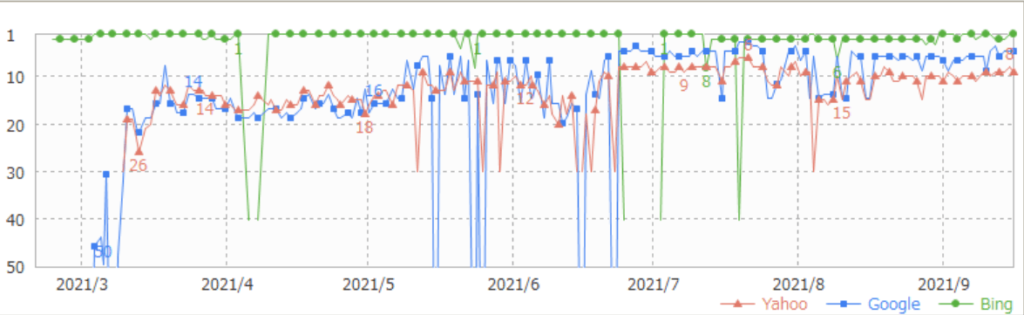
この記事ではGRCの料金プランや登録方法を図解入りで説明していきます。
この記事を読めば、検索上位に表示されるためにGRCをどのように使えばいいのかが分かるので、GRCを検討している人はぜひ最後まで読んでくださいね。
GRCはどんなツールなの?

GRCとは
検索順位をチェックするツール
狙っているキーワードを何個か登録しておくと、図のようにそれぞれ検索順位が何位かというのをグラフで表示してくれます。
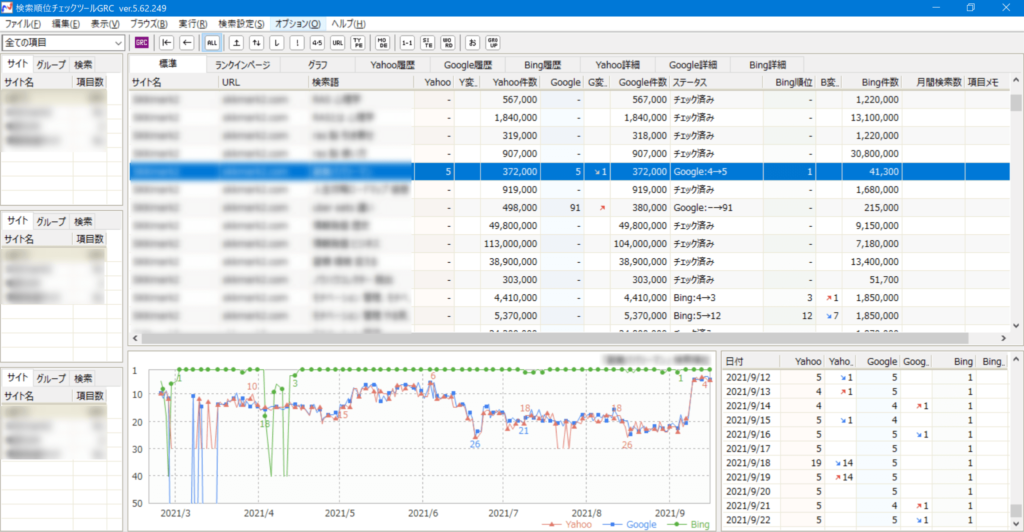
詳しい使い方を知りたい方はこちらの記事をご覧ください。
≫【SEO】検索順位ツールの使い方|GRCとは?RankTrackerとは?
GRCの料金プランとは?

GRCは無料でも使えますが、無料プランの場合はキーワードを10個までしか登録できません。
なので、ブログをしっかりと運営したい方は有料プランを使ったほうがいいですよ。
僕は、『ベーシックプラン』を利用しているよ。

表のように、月額500円以下でキーワードが500個まで登録できるので、とてもリーズナブルです。
| 無料 | ベーシック | スタンダード | エキスパート | プロ | アルティメット | |
| 月払い料金 | 0円/月 | 495円/月 | 990 円/月 | 1,485 円/月 | 1,980 円/月 | 2,475 円/月 |
| 年払い料金 | 0円/年 | 4,950円/年 | 9,900円/年 | 14,850円/年 | 19,800円/年 | 24,750円/年 |
| URL数 | 3 | 5 | 50 | 500 | 5,000 | 無制限 |
| 検索語数 | 10 | 500 | 5,000 | 50,000 | 500,000 | 無制限 |
| 上位追跡 | 2 | 5 | 50 | 500 | 5,000 | 無制限 |
| リモート閲覧 | - | - | 利用可 | 利用可 | 利用可 | 利用可 |
| CSV自動保存 | - | - | - | - | - | 利用可 |
『順位チェック』は必ず毎日やることなので、ツールを使わないとまず継続できないと思います。
他のツールとの価格差は?

GRC以外に使えるツールはないの?
同じような疑問を持っている人も多いのではないでしょうか。
他のツールでいうと、『RankTracker』も有名な検索順位チェックツールです。
2つのツールの価格を比較すると、表のようにRankTrackerの方が料金プランのバリエーションが少なくなっています。
| 【GRC】 ベーシック | 【GRC】 スタンダード | 【GRC】 エキスパート | 【RankTracker】 プロフェッショナル | 【RankTracker】 エンタープライズ | |
| 対応OS | Windows | Windows | Windows | Mac、Windows | Mac、Windows |
| 料金プラン (年払い) | 4,950 円/年 | 9,900円/年 | 14,850 円/年 | 149 ドル/年 | 349 ドル/年 |
しかし、RankTrackerのほうが高機能なため、中級者以上の人に向いていますよ。
なので、ブログ運営になれるまでは『GRCのベーシックプラン』を利用するのがいいでしょう。
ただし、 MacではGRCを使うことができないので、 Macユーザーは注意してください。
2つのツールの違いをもっと詳しく知りたい方はコチラの記事を参考にしてくださいね。
≫現在記事の執筆中ですm(__)m
【図解】GRCの登録方法は?
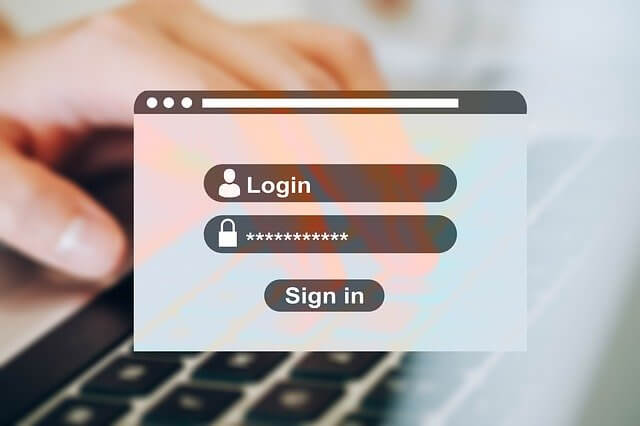
GRCを登録する手順は次の4つです。
登録手順
1.GRCをダウンロードする
2.GRCをインストールする
3.ライセンスを購入する
4.ライセンスを登録する
GRCのダウンロード
まず、GRCの公式サイトを開きます。
≫GRCの公式サイトはこちら
そして、図のダウンロードをクリックしましょう。
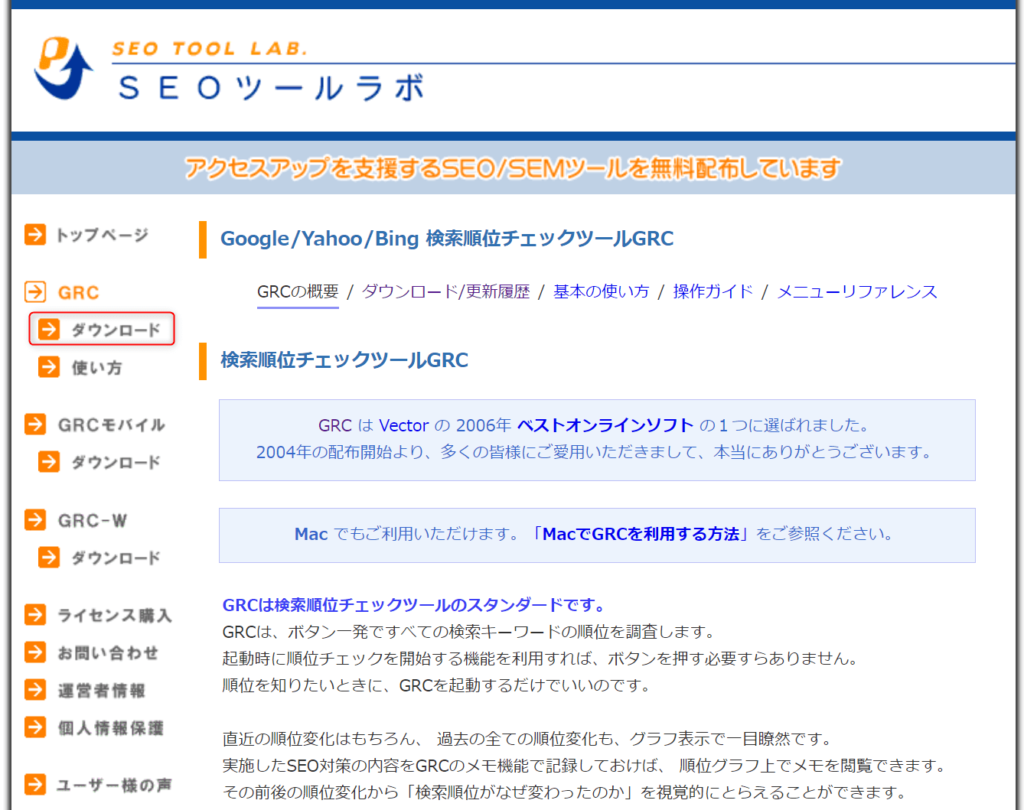
次の画面に進みますので、『最新版GRCのダウンロード』をクリックします。
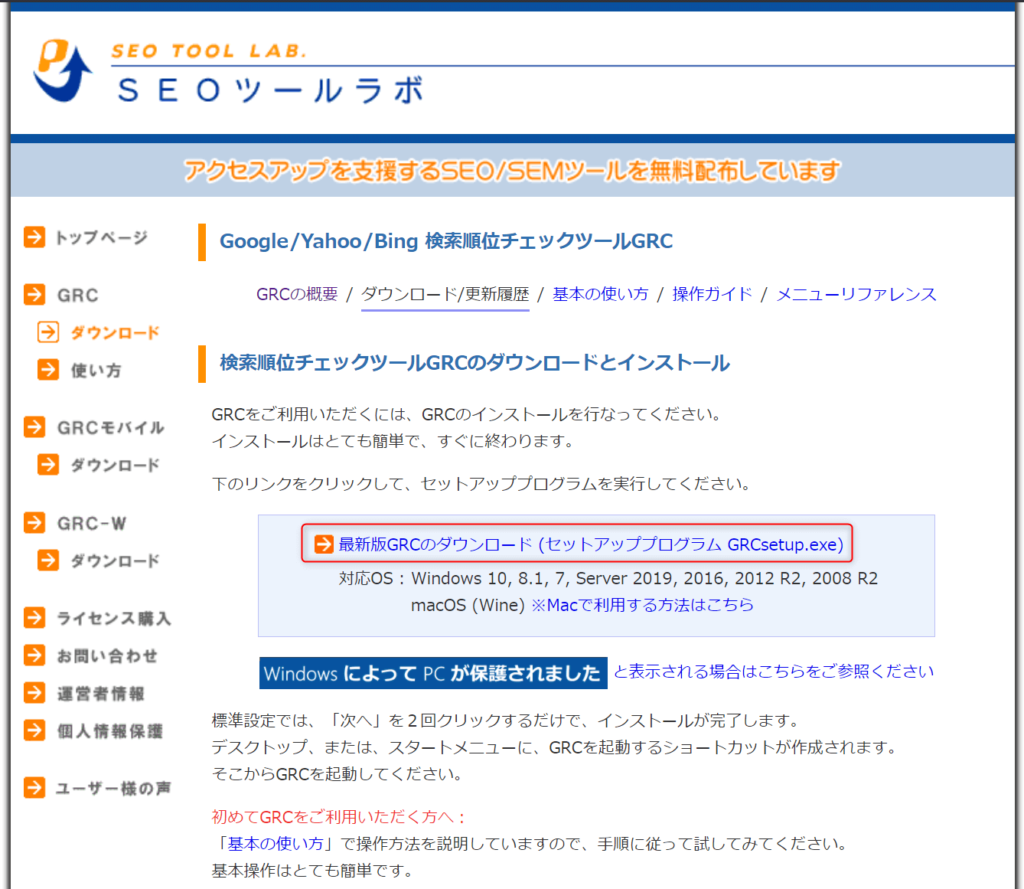
GRCのインストール
ダウンロードしたファイルをダブルクリックしてインストールします。
インストールが始まり、図のような画面に進みますので、『標準インストール』を選択し、『次へ』をクリックしてください。
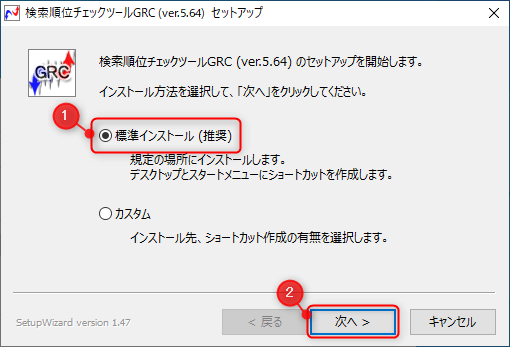
さらに、『次へ』をクリックするとインストールが終わり、図の画面に進みます。
『完了』をクリックすれば、インストールが完成です。
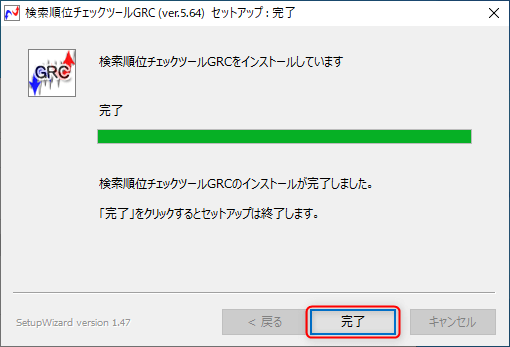
ライセンスの購入
まず、GRCの公式サイトを開きましょう。
≫GRCの公式サイトはこちら
そして、図の『ライセンス購入』をクリックします。
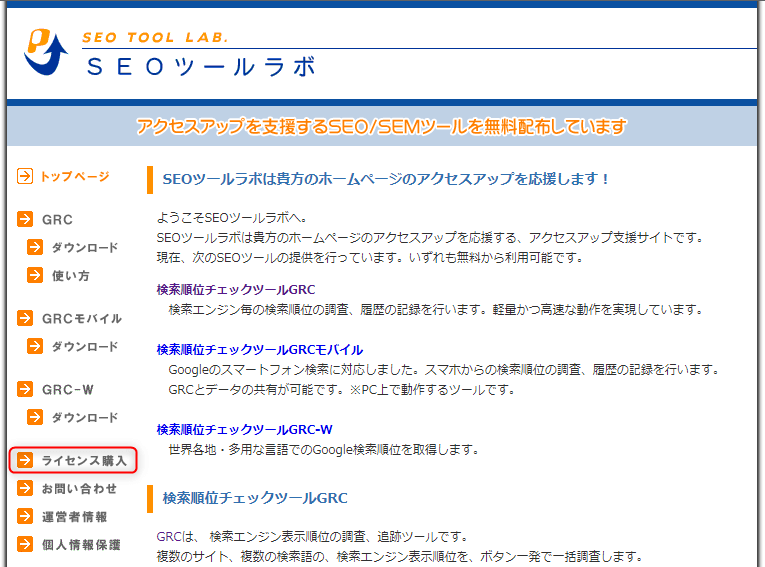
ページの下のほうにスクロールをして、図の『ライセンス購入申し込みフォーム』に進んでください。
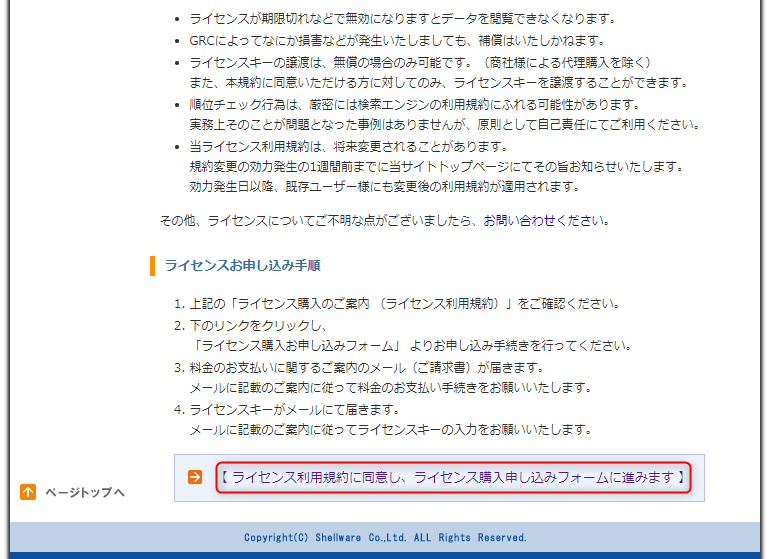
そして、図の料金表から『月払い』か『年払い』かを選択します。
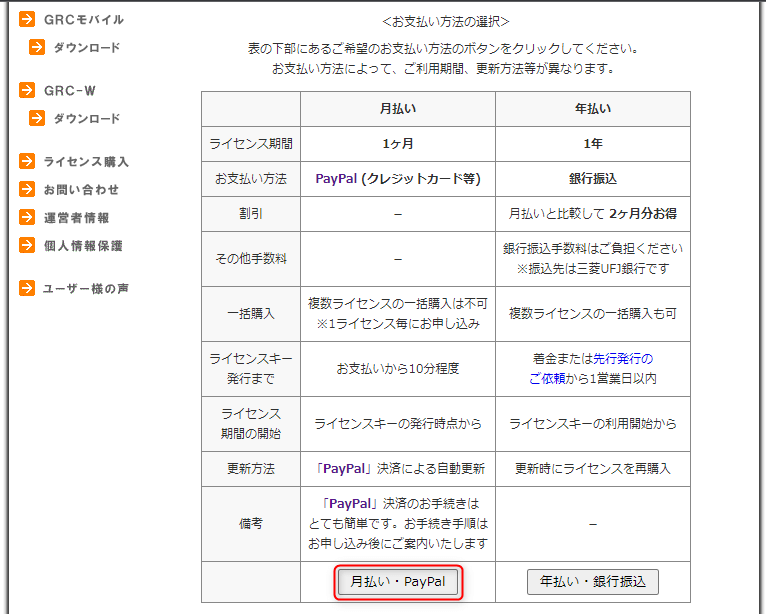
僕は月払いにしているけれども、
年払いの方が2ヵ月分お得だよ。

次に、購入する種類の『選択』をクリックしましょう。
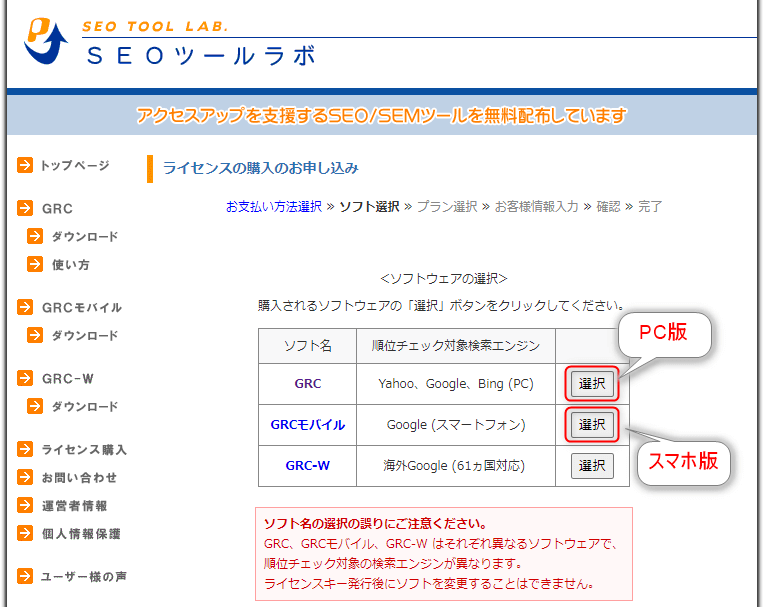
僕は、『PC版』を使用しているよ。

続いて、ライセンスプランを『選択』します。
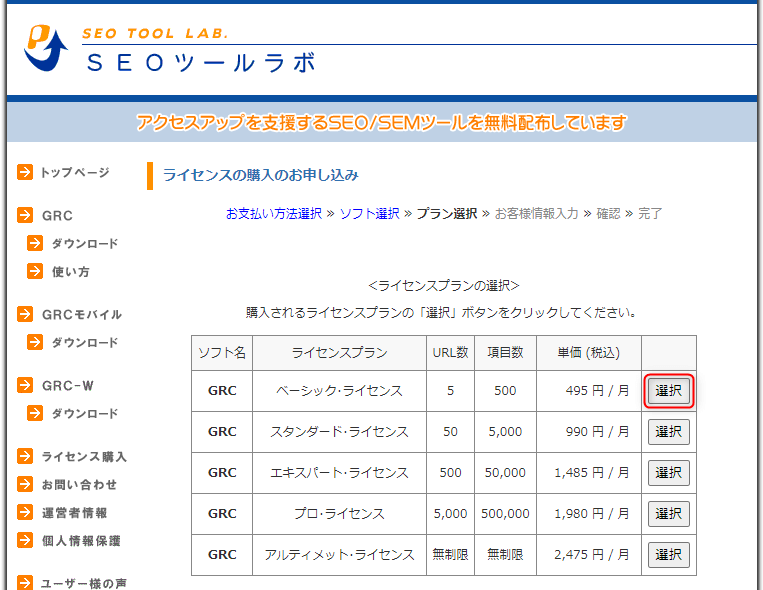
『ベーシックライセンス』でも500キーワードまで測定できるので、最初のうちはこのプランでいいでしょう。
個人情報を入力して、『確認画面へ≫』をクリックします。
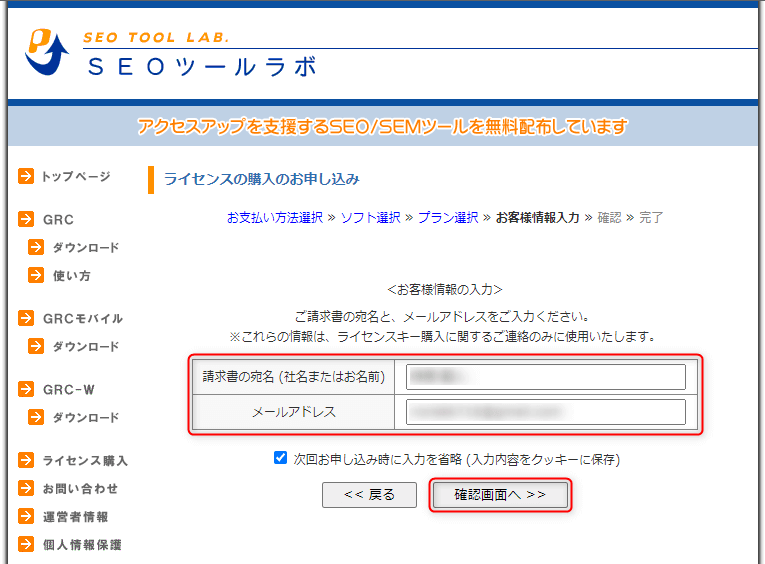
申し込み内容を確認し、『ライセンス購入を申し込む』をクリックします。
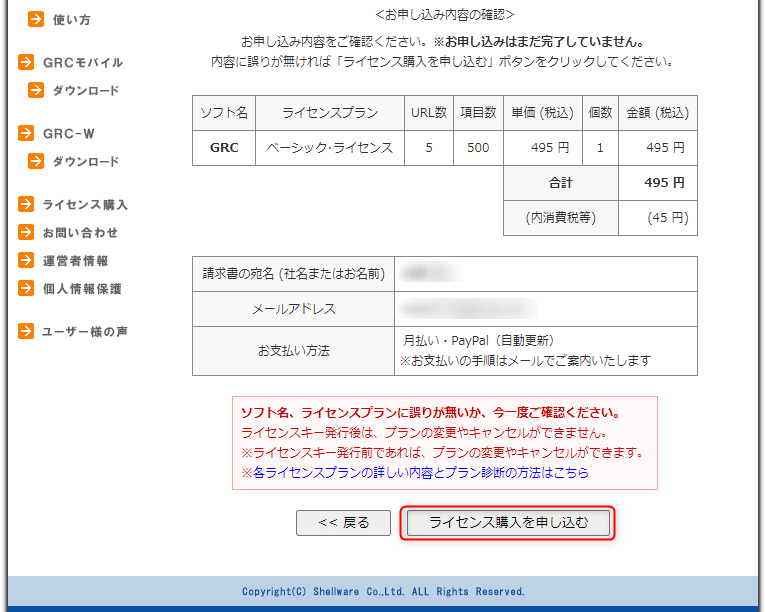
そうしますと、図のようにメールが届きますので『リンク』をクリックしてください。
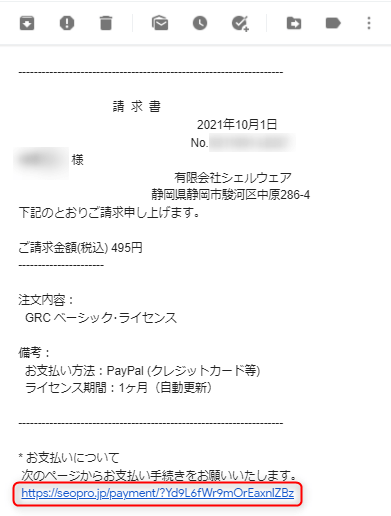
『リンク』をクリックすると、図の画面に進みますので、どちらかを選択して手続きをします。
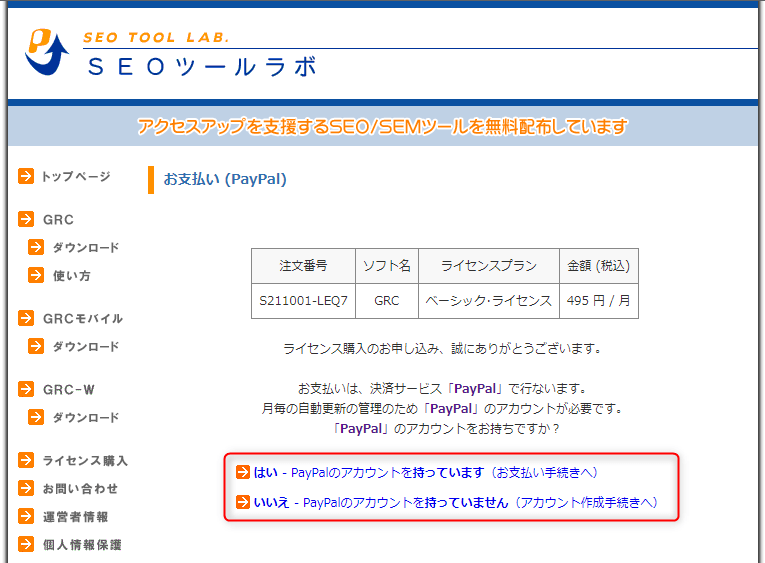
支払いの確認が取れると、図のようにライセンスキーがメールで送られてきますよ。
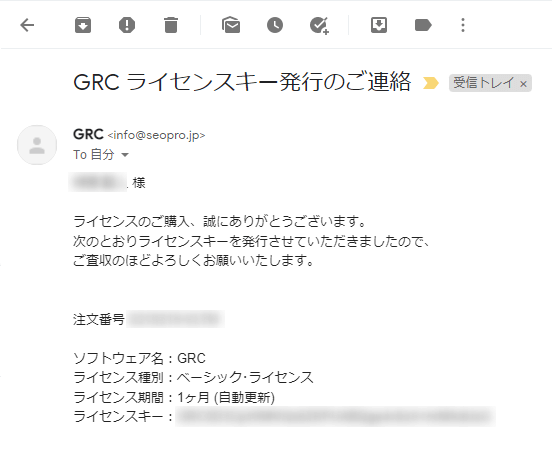
ライセンスの登録
GRCを起動しましょう。
そして、図のように『ヘルプ』から『ライセンス登録』をクリックします。
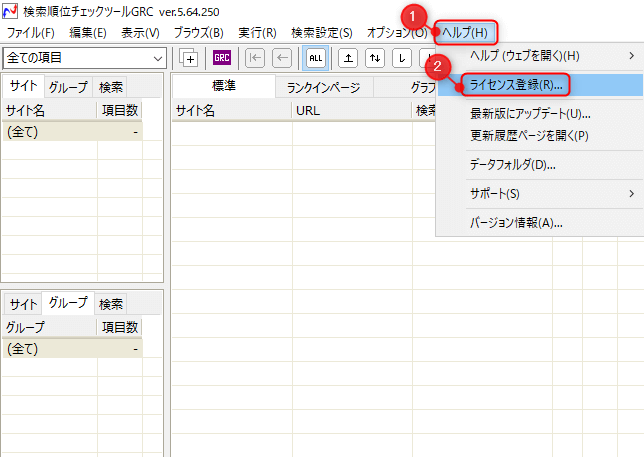
すると、図の画面に進みますので、『ライセンスキーを入力する』をクリックしてください。
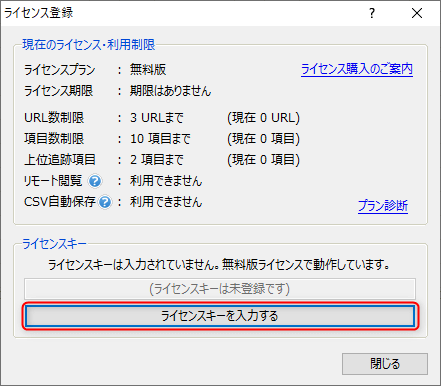
メールで送られてきたライセンスキーを入力して『OK』をクリックします。

以上で、有料ライセンスの登録は完了です。
検索順位チェックのあとにやることは?
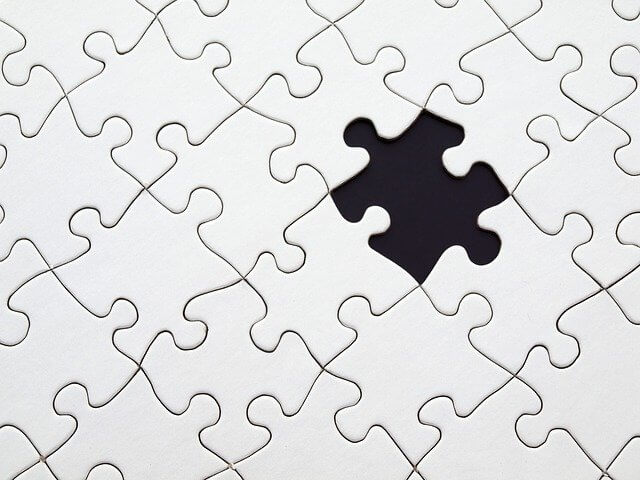
ツールにより検索順位をチェックしたら、次にリライトをする記事を決めます。
はじめの頃は、古い記事から順番にリライトをしていましたが、効率が悪いのでやめたほうがいいですよ。
どうしてかというと、たとえば検索10ページ目の記事を9ページ目に表示できるようになっても、ブログへのアクセス数はほとんど増えないからです。
検索1ページ目に表示されているのであれば、より上位に表示させるように…。
検索2ページ目なら1ページ目に表示させるように…。
という風に、上位表示されている記事からリライトをするのがオススメです。
リライトについて、もっと詳しく知りたい方はコチラの記事を参考にしてください。
≫【ブログ記事リライトしなきゃ順位が下がる!!】タイトル変更やライティングのコツ
検索順位チェック以外にブログ運営に必要なノウハウ
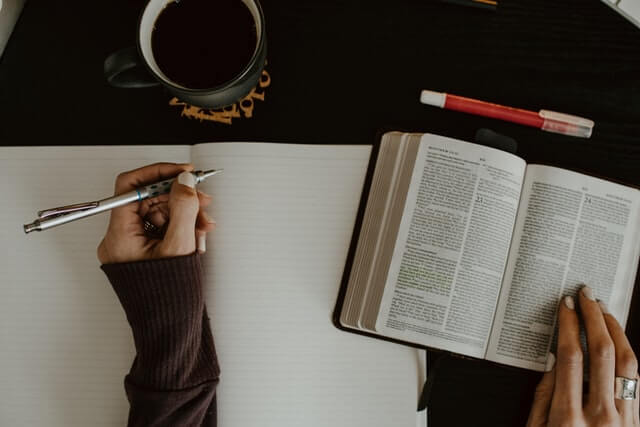
ブログを運営するときに、『順位チェック』以外に必要なノウハウは、以下の3つです。
- サイト設計
- キーワード選定
- リライト
これらのノウハウについて詳しく知りたい方はコチラの記事をどうぞ。
≫【Webマーケティングスキルがない!?】副業ブログに必要な4つの厳選ノウハウ
サイト設計
サイト設計
読者のニーズを網羅的に満たすためのノウハウ
思いついた順番にブログ記事を書いていては、バランスの悪いサイトになってしまいます。
また、サジェストキーワードを全部記事にしていたら、いつまでたってもブログが完成しません。
なので、トピックス毎に記事群を作り、最低限必要な記事の構成を考えます。
そのために『サイト設計』をやることが必要なのです。
サイト設計について詳しく知りたい方はコチラの記事をどうぞ。
≫【たった4ステップ】特化型ブログのサイト設計やり方を具体例で解説
キーワード選定
サイト設計で最低限必要な記事のリストアップと記事構成ができたら、次は『キーワード選定』です。
記事内容に合わせて狙う
キーワードを選ぶよ。

キーワードはライバルが強すぎず、検索数が少なすぎないのがベストです。
しかし、そのような掘り出し物のキーワードはなかなか見つかりません。
このようなお宝(ブルーオーシャン)キーワードを『COMPASS』というツールを使って探す方法があります。
『ブルーオーシャンキーワードの探し方』を詳しく知りたい方はこちらの記事を参考にしてくださいね。
≫【ワードプレス】誰でもできる!ブログのブルーオーシャンキーワードの入れ方
リライト
順位チェックをしたら、リライトをする記事を決めます。
リライトをする記事は?
検索2ページ目の記事からがいい!!
なぜ検索2ページ目の記事からがいいのかというと、検索1ページ目と2ページ目では表示回数が全然違うからです。
なので、検索2ページ目の記事をリライトして検索1ページ目に表示されることを目指しましょう。
リライトの仕方を詳しく知りたい方はコチラの記事を参考にしてください。
≫【ブログ記事リライトしなきゃ順位が下がる!!】タイトル変更やライティングのコツ
まとめ
では、今回のお話をまとめていきます。
- 検索順位を上げたいのであれば、検索順位チェックをするべき
- 検索順位チェックをするのであれば、『GRC』がオススメ
- GRCであれば、月額500円以下でキーワードが500個まで登録できる
毎日の検索順位チェックは、していない人が多いのです。
なぜなら、面倒くさいからです。
しかし、検索順位を上げたいのであれば、検索順位チェックをすることはとても重要になってきます。
僕も、毎日チェックをして改善を繰り返すようになってから、少しずつ検索上位に表示されるようになりました。
なので、ぜひ検索順位チェックを習慣化してみてください。
そして、検索順位をするのであれば、ツールを活用することがオススメですよ。
なぜオススメかというと、ツールを使うことで、毎日の検索順位チェックを効率的にできるからです。
今回紹介した『GRC』は、価格も安く機能も充実しているので、Windowsを使用している人は、一度登録をしてみてくださいね。
そして、検索上位への表示を目指しましょう!!
エースケのプロフィール
 ■エースケ
愛知県在住、娘2人のパパリーマン。40代から副業でブログを始めるが、会社員との両立に限界を感じ『外注化』にチャレンジ。何度も挫折を味わいながらも、現在も外注ライターさんとブログ運営を継続中。
■エースケ
愛知県在住、娘2人のパパリーマン。40代から副業でブログを始めるが、会社員との両立に限界を感じ『外注化』にチャレンジ。何度も挫折を味わいながらも、現在も外注ライターさんとブログ運営を継続中。
| エースケの詳しいプロフィール | エースケがブログの外注をはじめた理由 |
| エースケ@副業ブログ×外注化 | |
| Lemon8【画像SNS】 | エースケ(効率的なブログ運営) |
| 無料メールマガジン | エースケのメールマガジン |





